ポータブル化可能な PDF ビューアを選ぶ
PDF (Portable Document Format) は,Adobe が開発した電子文書を扱うためのフォーマットで,オンラインマニュアルなどを電子的に扱うデファクトスタンダードとなっています. PDF ファイルは,Adobe が無償で配布している Acrobat Reader などの PDF ビューアがあれば,開いたり印刷することができます. 今どきの標準的な構成の PC であれば,PDF ビューアはインストール済みの場合が多いと思いますので,USB メモリに入れる必要性はそれほど高くないかもしれません. また,PDF を表示する機能が搭載されている Web ブラウザをポータブル化すれば,専用の PDF ビューアがなくても困らないかもしれません. Web ブラウザによる PDF 表示については Web ブラウザのポータブル化 をご覧ください.
しかし,PDF ビューアにはセキュリティ上の欠陥が報告されることがあります. 十分に保守されていないPCでは,古いバージョンの PDF ビューアが更新されないまま使われていて,セキュリティ上の問題があるかもしれません. さらに,PDF にもいくつかのバージョンがありますので,PC にインストールされている PDF ビューアでは,うまく表示できないこともあるかもしれません. PDF ファイルに文字や画像を記入して印刷したくなることもあるかもしれません. USB メモリの容量に余裕があるならば,そのような場合に備えて,ポータブルの PDF ビューアをインストールしておくとよいでしょう.
様々なポータブルアプリケーションを配布している PortableApps.com から入手することができる,日本語 PDF の表示に対応しているポータブル PDF ビューア のいくつかを表1 に示します.
| 項目 | Sumatra PDF | Foxit Reader | PDF-XChange Viewer | PDF-XChange Editor | Evince |
|---|---|---|---|---|---|
| 最新バージョン | 3.5.2 | 2024.2.2 | 2.5.322.10 | 10.3.0.386 | 2.32.0-145 Rev 2 |
| ダウンロードサイズ | 11.8MB | 133MB | 7.36MB | 98.4MB | 20.9MB |
| ディスクサイズ実測値 | 29.2MB | 458MB | 20.4MB | 221MB | 61.9MB |
| 日本語 PDF 表示 | 自動 | 要フォント埋込 | |||
| 日本語メニュー | 自動 | 手動 | 自動 | 手動 | |
| PDFフォーム対応 | 未対応 | 対応 | 文字化け | ||
| パスワード対応 | 対応 | ||||
| 開いているファイルへの上書き | 可能 | 不可能 | 可能 | ||
| PDF 更新時の表示 | 自動更新 | - | 手動 | ||
表1 のディスクサイズは,実際にクラスタサイズ 4096 バイト (4K バイト) でフォーマットされた USB メモリ (USB メモリの準備参照) にインストール後に,フォルダのプロパティからディスク上のサイズを調べた数値です.
「日本語 PDF 表示」は,日本語の PDF ファイルを表示させるのに,特に制約のないものを自動,事前の準備が必要なものを手動とし,それ以外には制約条件等を示しています. Evince では和文フォントはすべて埋め込んでおく必要があるようです.
「日本語メニュー」は,メニューバーなどの項目を日本語表示にするために,何も設定作業がいらないものを自動,設定が必要なものを手動,英語メニューで使うしかないものを未対応としています.
「PDF フォーム対応」は,入力フォームが設定されている PDF で,フォームへの入力が可能なものを対応,PDF は表示できるものの入力はできなかったものを未対応としています. Evince ではフォームへの文字入力はできるのですが,数字以外は文字化けしてしまうため,実質的には使い物にならない印象です.
「パスワード対応」は,パスワード入力しないと開けないようなセキュリティ設定をした PDF ファイルを開けるかどうかを示しています.
「開いているファイルへの上書き」と「PDF 更新時の表示」については,実際の確認手順と,どのような問題があるのかを紹介したほうがわかりやすいと思います.
- まず,LibreOffice の Writer のように,PDF ファイルを出力可能なソフトを起動します.
- 何か適当に文章を入力したら,PDF ファイルとして出力します.
Writer ならばツールバーの PDF として直接エクスポート ボタンを使うか,[ファイル]-[PDF としてエクスポート] を使い,適当な名前 (
test1.pdfなど) を付けて保存します. このソフトは終了させずに,次の作業に進みます. - PDF ビューアを起動して,先ほど出力した PDF ファイルを開きます.
- PDF ビューアも起動したまま,PDF を出力したソフト (Writer) をアクティブにします.
- 文章を少し変更して,再度同じ名前の PDF ファイルとして出力する操作を行います.
Writer の場合,図1のように,既に存在するファイルに上書きしてよいかを確認するダイアログボックスが表示されるはずです.

図1・PDF ファイルの上書き確認ダイアログボックス - 図1の上書き確認ダイアログボックスに対し,はい をクリックして,特に問題が起こらないならば「開いているファイルへの上書き」は「可能」です.
図2のようなダイアログボックスが表示され,保存に失敗する場合は「開いているファイルへの上書き」は「不可能」となります.
これは,PDF ビューアが開いている PDF ファイルをロックして,他のソフトからのアクセス (上書き) を制限することが原因です.
このような PDF ビューアを使う場合は,編集ソフト (Writer) 側で PDF を出力する前に,PDF ビューア側でファイルを閉じておかなければなりません.
ちなみに Adobe の Acrobat Reader DC は,「開いているファイルへの上書き」が「不可能」な PDF ビューアです.
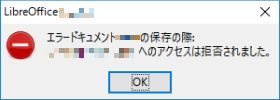
図2・PDF ファイルへの上書き失敗の通知 - 「開いているファイルへの上書き」が「可能」であった場合には,上書き出力後に PDF ビューアをアクティブにしてみます. このとき,保存された内容に従って表示も更新されるならば,「PDF 更新時の表示」は「自動更新」となります. 表示が上書き保存前の古いままで変わらず,再読み込み操作が必要であれば「手動」となります.
実践編で紹介する TeX 文書作成環境をポータブル化して,TeX 文書をコンパイルして,dvipdfm(x) で PDF に変換するような編集作業を行う場合には,ファイルへの上書きが可能でないと大変使いにくく格段に作業効率が低下します. さらに PDF 更新時に表示が自動更新される PDF ビューアが望ましいはずです.
以上より,おすすめの PDF ビューアは Sumatra PDF となります. 入力フォームに対応していないことを除けば,必要な機能は十分満たしていて,サイズも小さく,動作も軽快です. Sumatra PDF の英文オンラインマニュアル によると,LaTeX preview support もしているそうです (詳細は WinShell と SumatraPDF の連携をご覧ください). インストール方法は,Sumatra PDF のインストールをご覧ください.
PDF-XChange Viewer および PDF-XChange Editor は PDF を表示するばかりではなく,PDF ファイルに文字や図形を書き込んだり,「TOP SECRET (極秘)」などのスタンプを押すような加工機能が備わっています. 様式が決まっている文書が PDF ファイルで配布されているのに,記入箇所に入力フォームが設定されていないような場合,印刷してから手書きで必要事項を記入しなければなりませんが,タイプしたキレイな文字で出力したいと思ったことがある人は,ぜひ試してみてください. インストール方法は,PDF-XChange Viewer/Editor のインストールをご覧ください.
Foxit Reader は,数年前までの Adobe 純正の PDF ビューアが,バージョンアップするたびに起動に時間がかかるようになっていた頃には,軽快に動作するフリーの PDF ビューアとして,大きな存在価値がありました. 近年は Acrobat Reader の起動が速くなったうえ,他にもサイズの小さい軽快な PDF ビューアが増えてきたので,魅力はだいぶ薄れてきたように感じられます. また,バージョンによって日本語メニュー表示ができない場合があります. しかし,以前は有償版のみで提供されていた,PDF ファイルに文字や図形を書き込んだり,画像や動画を挿入する機能などが利用できるようになり,クラウドストレージへの対応なども進められているようですので,試してみる価値はあるかもしれません. USB メモリのアキ容量に余裕があり,使ってみようという方はFoxit Reader Portable のインストールをご覧ください.
Evince は Linux 上でよく使われている PDF ビューアで,Postscript,TIFF (Multi-page),DjVu,DVI などのファイルフォーマットにも対応していて,TeX との連携機能 (SyncTeX) をサポートしているそうです. しかし,日本語 PDF はフォントが埋め込まれていないと正常に表示されないことや,メニューを日本語化する設定作業が必要なことなどから,現時点ではあえて使おうという理由は見当たりません. 今後の改良に期待といったところですが,それでも試してみたいという方は,【参考】Evince Portable のインストールをご覧ください.